Kuidas installida ja seadistada Windowsi värskendusi
Uutele funktsioonidele juurdepääsu saamiseks peate installima Windowsi viimased värskendused. See mitte ainult ei aita kaitsta turvaohtude eest, vaid eemaldab ka süsteemi vead. Saadaolevate värskenduste kontrollimiseks ja Windowsi installimiseks järgige alltoodud lihtsaid samme.
Samm 1: Avage Windowsi vaikesätete rakendus ja klõpsake nuppu Värskendus ja turvalisus kodulehelt:
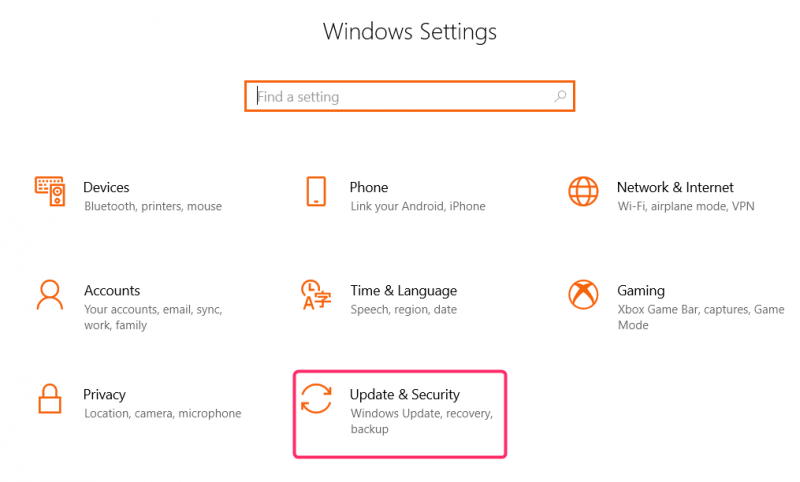
2. samm : Kliki Otsi uuendusi:
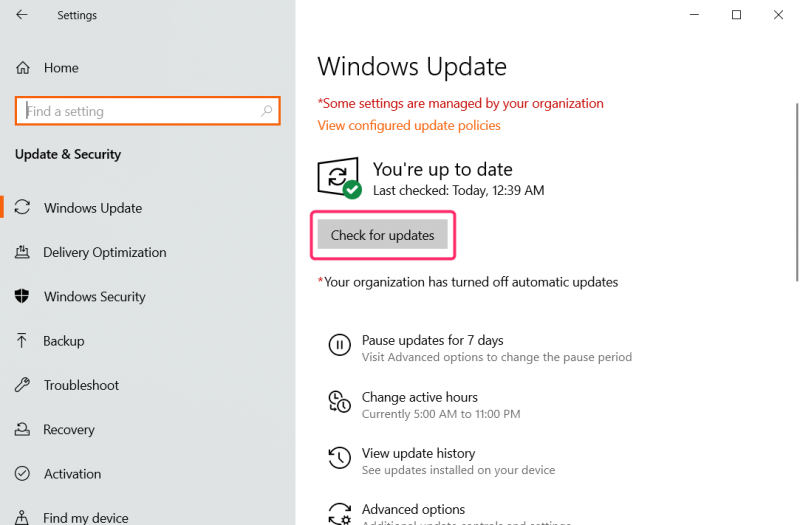
3. samm : kuvatakse kõik saadaolevad värskendused. Kliki Laadige alla ja installige:
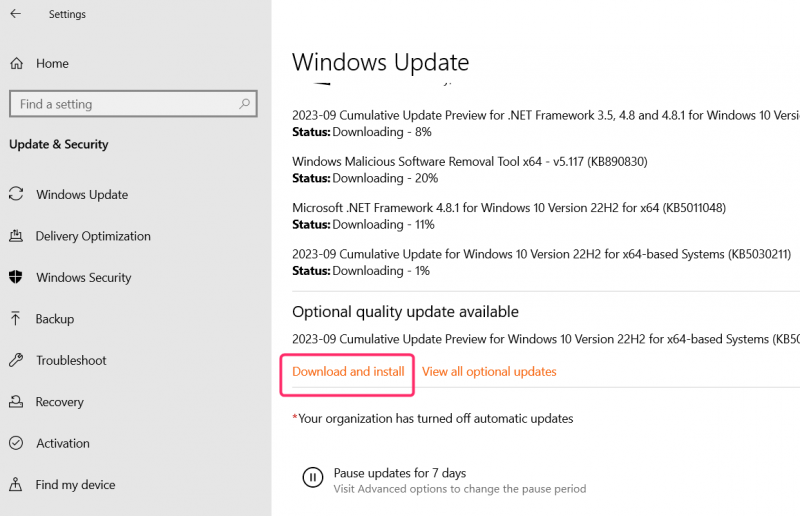
4. samm : Kliki Taaskäivita kohe , kui kõigi saadaolevate värskenduste allalaadimine ja installimine on lõpetatud:
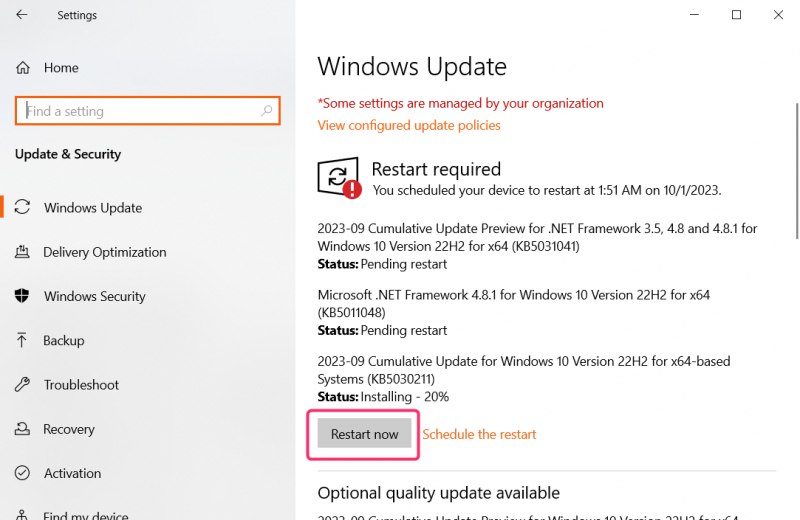
Määrake taaskäivitamise ajakava
Kui te ei saa töö tõttu süsteemi taaskäivitada või kui töötate millegi olulise kallal, saate taaskäivituse ajastada. Allpool on toodud mõned sammud Windowsi taaskäivitamise ajastamiseks.
Samm 1 : kõigi saadaolevate värskenduste allalaadimise ja installimise ajal klõpsake nuppu Planeerige taaskäivitamine kohe pärast valikut Taaskäivita kohe:
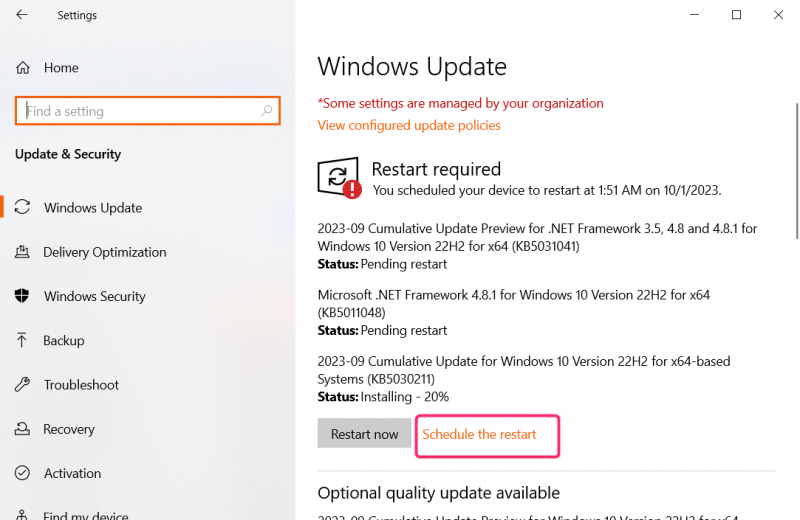
2. samm: lülitage sisse ajakava all kellaaeg ja valige taaskäivitamiseks konkreetne kellaaeg ja päev:
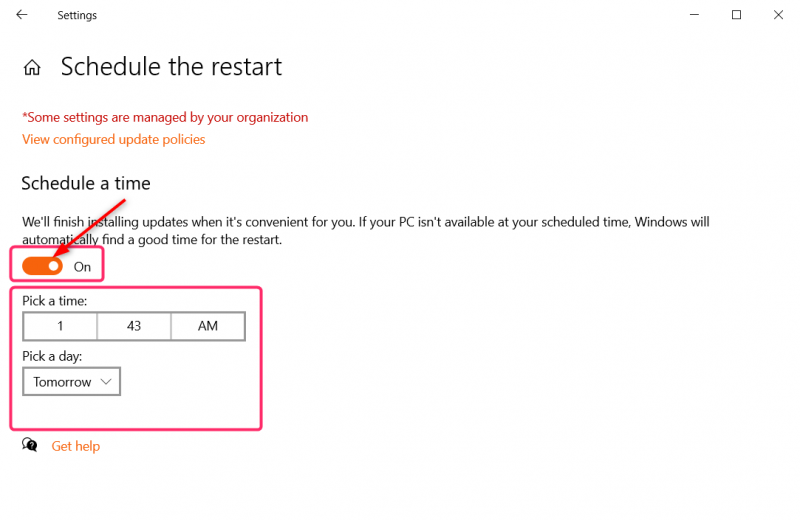
Järeldus
Windowsi värskenduse hankimiseks avage seadete rakenduse avalehel jaotis Värskendused ja turvalisus ja klõpsake nuppu Otsi värskendusi. Kõigi saadaolevate värskenduste kuvamiseks klõpsake nuppu Laadi alla ja installi. Pärast kõigi värskenduste allalaadimist ja installimist on vaja taaskäivitada, kuid saate määrata taaskäivitustoimingu päeva ja kellaaja.